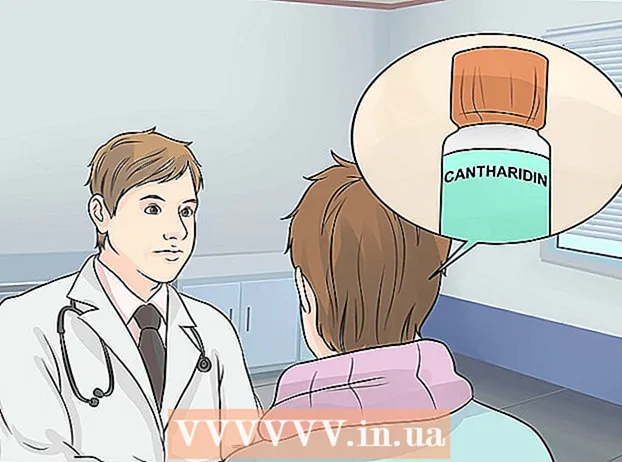Auteur:
Roger Morrison
Date De Création:
5 Septembre 2021
Date De Mise À Jour:
1 Juillet 2024

Contenu
- Avancer d'un pas
- Méthode 1 sur 4: Préférences de Zoom sur Mac
- Méthode 2 sur 4: Zoomer avec la souris
- Méthode 3 sur 4: Zoomer avec un trackpad
- Méthode 4 sur 4: faites un zoom arrière sur votre navigateur
- Nécessités
Les ordinateurs Apple disposent d'une fonction de zoom dans le système d'exploitation, vous pouvez donc effectuer un zoom avant quel que soit le programme que vous utilisez. Vous pouvez choisir de faire un zoom avant ou arrière sur votre navigateur ou sur tout votre écran. Suivez ces instructions pour effectuer un zoom avant et arrière sur un Mac.
Avancer d'un pas
Méthode 1 sur 4: Préférences de Zoom sur Mac
 Sélectionnez l'icône Apple dans le coin supérieur gauche.
Sélectionnez l'icône Apple dans le coin supérieur gauche. Sélectionnez "Préférences système" dans la liste déroulante.
Sélectionnez "Préférences système" dans la liste déroulante. Accédez à «Système» et sélectionnez «Accès universel».«Ce sont les fonctions qui visent à améliorer l'image, le son ou d'autres propriétés pour les malentendants / malvoyants, ou à augmenter l'accessibilité.
Accédez à «Système» et sélectionnez «Accès universel».«Ce sont les fonctions qui visent à améliorer l'image, le son ou d'autres propriétés pour les malentendants / malvoyants, ou à augmenter l'accessibilité.  Sélectionnez l'onglet "Voir". Regardez la partie centrale avec les options "Zoom". Si le zoom est désactivé, cliquez sur le bouton pour l'activer.
Sélectionnez l'onglet "Voir". Regardez la partie centrale avec les options "Zoom". Si le zoom est désactivé, cliquez sur le bouton pour l'activer. - Affichez les raccourcis de zoom arrière en appuyant simultanément sur les touches «Commande», «Option» et le signe moins. Vous pouvez effectuer un zoom avant en appuyant simultanément sur les touches Commande, Option et signe plus.
- Découvrez le raccourci pour activer et désactiver la fonction sans accéder à l'accès universel. Vous pouvez appuyer sur Option, Commande et le numéro 8 sur le bureau pour utiliser cette fonction. Si la fonction de zoom ne fonctionne pas, le zoom est probablement désactivé.
Méthode 2 sur 4: Zoomer avec la souris
 Connectez une souris avec une molette de souris à votre ordinateur Mac.
Connectez une souris avec une molette de souris à votre ordinateur Mac. Appuyez sur "Contrôle".
Appuyez sur "Contrôle". Maintenez la touche Control enfoncée et faites rouler la molette de la souris vers le haut pour effectuer un zoom avant. Maintenez la touche Contrôle enfoncée et faites rouler la molette de la souris pour effectuer un zoom arrière.
Maintenez la touche Control enfoncée et faites rouler la molette de la souris vers le haut pour effectuer un zoom avant. Maintenez la touche Contrôle enfoncée et faites rouler la molette de la souris pour effectuer un zoom arrière.
Méthode 3 sur 4: Zoomer avec un trackpad
 Maintenez la touche Control enfoncée.
Maintenez la touche Control enfoncée. Faites glisser votre doigt vers le haut sur le trackpad avec deux doigts en même temps pour effectuer un zoom avant.
Faites glisser votre doigt vers le haut sur le trackpad avec deux doigts en même temps pour effectuer un zoom avant. Faites glisser votre doigt vers le haut sur le trackpad avec deux doigts en même temps pour effectuer un zoom arrière.
Faites glisser votre doigt vers le haut sur le trackpad avec deux doigts en même temps pour effectuer un zoom arrière.
Méthode 4 sur 4: faites un zoom arrière sur votre navigateur
 Ouvrez votre navigateur sur votre Mac.
Ouvrez votre navigateur sur votre Mac. Accédez à la page que vous souhaitez afficher.
Accédez à la page que vous souhaitez afficher. Maintenez la touche Control enfoncée.
Maintenez la touche Control enfoncée. Appuyez sur le signe plus pour effectuer un zoom avant. Le navigateur continuera à effectuer un zoom avant, en fonction du nombre de fois que vous appuyez sur le signe plus.
Appuyez sur le signe plus pour effectuer un zoom avant. Le navigateur continuera à effectuer un zoom avant, en fonction du nombre de fois que vous appuyez sur le signe plus.  Appuyez sur le signe moins tout en maintenant la touche Contrôle enfoncée pour effectuer un zoom arrière. Appuyez plusieurs fois sur le signe moins pour effectuer un zoom arrière supplémentaire.
Appuyez sur le signe moins tout en maintenant la touche Contrôle enfoncée pour effectuer un zoom arrière. Appuyez plusieurs fois sur le signe moins pour effectuer un zoom arrière supplémentaire. - La méthode du navigateur ne fonctionne pas pour d'autres programmes en dehors de votre navigateur. Il est simplement destiné à pouvoir afficher les pages Web d'une manière différente.
- Alors que les principaux navigateurs tels que Safari, Google Chrome et Firefox utilisent ce système de raccourcis clavier pour zoomer, d'autres navigateurs peuvent ne pas répondre de la même manière.
Nécessités
- Souris
- Trackpad
- Navigateur Web